[Video] Cách mở khóa điện thoại khi quên tài khoản Google cực đơn giản – friend.com.vn
Deprecated: trim(): Passing null to parameter #1 ($string) of type string is deprecated in /home/caocap/public_html/wp-content/plugins/fixed-toc/frontend/html/class-dom.php on line 98
Bạn mới đem điện thoại đi sửa về hoặc mới reset lại nhưng lại quên mất tài khoản Google mà bạn đăng ký sử dụng để mở khóa máy. Hãy theo dõi bài viết để biết cách đơn giản nhất giúp lấy lại địa chỉ và mật khẩu tài khoản Gmail của bạn!
1. Cách lấy lại địa chỉ Gmail bị quên
– Muốn thực hiện được theo hướng dẫn để lấy lại địa chỉ Gmail mà bạn quên thì cần phải có số điện thoại và họ tên chính xác mà bạn đã sử dụng để đăng ký địa chỉ email đó.
– Bởi vì điện thoại của bạn đang bị khóa và bạn quên mật khẩu mở khóa nên hãy thực hiện các bước hướng dẫn dưới đây trên máy tính, laptop hoặc một thiết bị điện thoại khác. Ngoài ra, để nhận được mã xác minh từ Google gửi về điện thoại của bạn, bạn nên tháo SIM và lắp vào thiết bị điện thoại khác.
*Lưu ý: Hướng dẫn được thực hiện trên điện thoại Samsung Galaxy A72 ( chạy Android 11), bạn vẫn có thể thực hiện trên các dòng điện thoại khác tuy nhiên giao diện sẽ có đôi chút khác biệt.
Dưới đây là video hướng dẫn nhanh:
Nhấn vào LINK để được đưa đến trang hỗ trợ tìm lại tên địa chỉ email > Nhập số điện thoại hoặc email khôi phục.
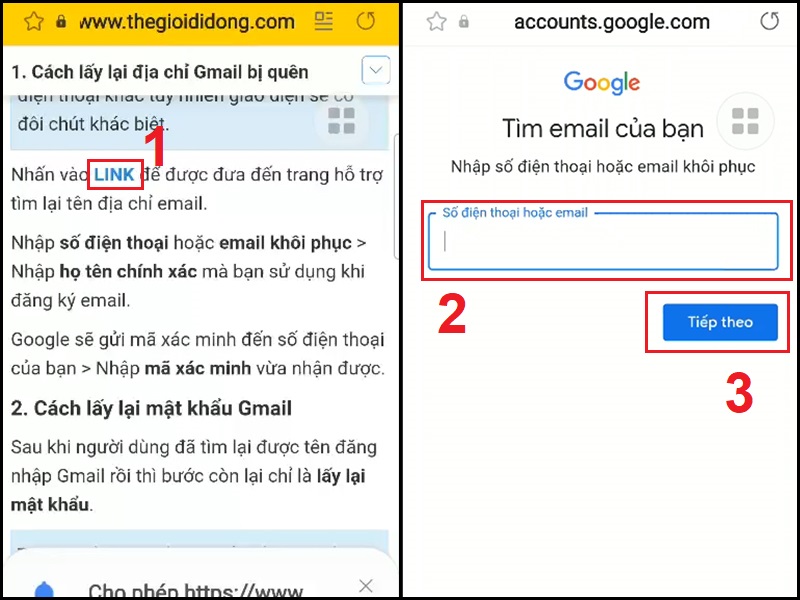 Nhập số điện thoại hoặc email khôi phục
Nhập số điện thoại hoặc email khôi phục
Nhập họ tên chính xác mà bạn sử dụng khi đăng ký email > Nhấn Gửi và chờ Google gửi mã xác minh đến số điện thoại/email khôi phục của bạn.
 Nhập họ tên và chờ mã xác minh từ Google
Nhập họ tên và chờ mã xác minh từ Google
Nhập mã xác minh vừa nhận được > Hệ thống sẽ hiện lên những tài khoản gmail của bạn hiện đang dùng.
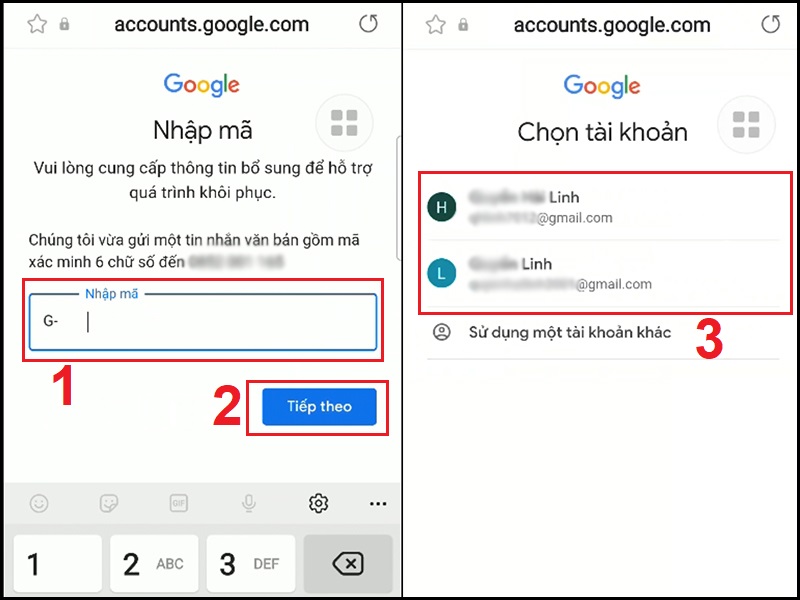 Những tài khoản gmail của bạn hiện đang dùng sẽ được liệt kê
Những tài khoản gmail của bạn hiện đang dùng sẽ được liệt kê
2. Cách lấy lại mật khẩu Gmail
Sau khi người dùng đã tìm lại được tên đăng nhập Gmail rồi thì bước còn lại chỉ là lấy lại mật khẩu.
Tham khảo bài viết sau để biết cách lấy lại mật khẩu tài khoản Gmail:
- Cách lấy lại mật khẩu Gmail
- Hướng dẫn cách đổi mật khẩu, khôi phục mật khẩu Gmail trên máy tính
- Cách khôi phục, lấy lại tài khoản Google khi quên mật khẩu đơn giản
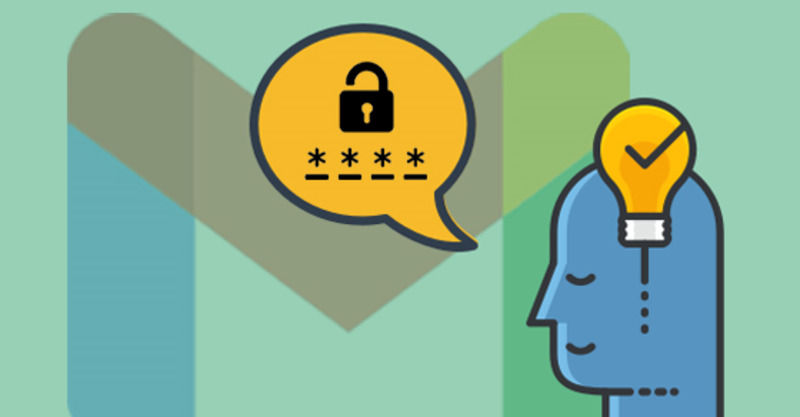 Lấy lại mật khẩu
Lấy lại mật khẩu
3. Một số câu hỏi liên quan
– Làm theo hướng dẫn nhưng không thấy Google gửi mã xác minh về điện thoại là sao?
Trả lời: Thông thường thì Google sẽ gửi mã xác minh về điện thoại của bạn ngay lập tức. Tuy nhiên, đôi lúc có thể do vấn đề nghẽn mạng hoặc trục trặc hệ thống nên tin nhắn sẽ chưa được gửi tới ngay. Do đó bạn nên thực hiện những hướng dẫn trên vào lúc không phải giờ cao điểm.
 Mã xác minh
Mã xác minh
– Muốn lấy lại tài khoản Google nhưng không còn dùng số điện thoại đã đăng ký đó nữa thì làm cách nào?
Trả lời: Bạn có thể tham khảo mục 1 ở trên, thay vì nhập bằng số điện thoại thì bạn hãy nhập email bạn chọn để khôi phục khi bạn đã đăng ký tài khoản Google đó.
Tham khảo bài viết sau để tìm hiểu thêm về email khôi phục:
- Cách thêm số điện thoại, email khôi phục vào tài khoản Gmail đơn giản
Một số mẫu điện thoại đang kinh doanh tại Thế Giới Di Động:
-
 Có Không
Có Không
Cám ơn bạn đã phản hồi
.jpg)
Xin lỗi bài viết chưa đáp ứng nhu cầu của bạn. Vấn đề bạn gặp phải là gì?
Đang làm gặp lỗi, không có trong hướng dẫn Đã làm nhưng không thành công Bài viết không đúng nhu cầu Bài viết đã cũ, thiếu thông tin GỬI .jpg)
- Share CrocoBlock key trọn đời Download Crocoblock Free
- Cung cấp tài khoản nghe nhạc đỉnh cao Tidal Hifi – chất lượng âm thanh Master cho anh em mê nhạc.
- 5 cách chuyển ảnh từ máy tính sang iPhone dễ dàng nhất
- Khởi nghiệp tinh gọn pdf ebook download
- Top 10 game khó chơi nhất thế giới
- Hiện tượng gọi hồn là gì? Gọi hồn người chết có thật không?
- ‘Sứ đồ hành giả 2’ – hành động bạo liệt bù đắp kịch bản nhiều lỗ hổng – Phim chiếu rạp – ZINGNEWS.VN
Bài viết cùng chủ đề:
-
Top 60 hình nền siêu xe Lamborghini đẹp nhìn là mê ngay
-
5 cách siêu dễ thêm phụ đề, caption vào video – QuanTriMang.com
-
Fix: Steam Must be Running to Play this Game – Appuals.com
-
WWE là gì? WWE là đánh thật hay giả? Những điều cần biết về WWE
-
(Check list từng bước) Kiếm tiền với bán áo thun Teespring cho người mới
-
Hướng Dẫn Cách Lắp Card Màn Hình Rời Cho Máy Tính Từ A – Z – 10NAMROG
-
Vì sao “thanh xuân như một tách trà” lại trở thành hot trend?
-
Thang Điểm trong Tiếng Anh là gì: Định Nghĩa, Ví Dụ Anh Việt
-
Máy rửa mặt Foreo Luna Mini 2 có tốt không? Giá bao nhiêu? Mua ở đâu?
-
Top 11 cách hack like facebook trên điện thoại Android, Iphone hiệu quả nhất » Compa Marketing
-
Hướng dẫn sử dụng sketchup, giáo trình, tài liệu tự học SketchUp
-
Chơi game ẩn trên Google – QuanTriMang.com
-
Mã GTA bất tử, bản vice city, 3, 4, 5
-
Gợi ý 8 phần mềm hiện file ẩn trong USB miễn phí tốt nhất – Fptshop.com.vn
-
Tải ảnh từ iCloud về iPhone bằng 3 cách đơn giản – Fptshop.com.vn
-
Top 100 Pokemon mạnh nhất từ trước đến nay mọi thế hệ – nShop – Game Store powered by NintendoVN

 Có Không
Có Không 




